Как правильно написать письмо по эл почте
Как написать и отправить электронное письмо с сайта mail.ru?

Всем привет! Электронная почта является неотъемлемым атрибутом современного интернет-пространства. В одной из прошлых статей я рассказывал, как зарегистрироваться на некоторых бесплатных сервисах электронной почты – об этом можно почитать здесь. В данной статье вы узнаете, как написать и отправить электронное письмо с сайта mail.ru.
Как отправить электронное письмо?
Для того, чтобы получить доступ к сервису электронной почты, вам сначала нужно авторизоваться. Для этого перейдите на сайт https://mail.ru и в полях логин и пароль введите данные, которые вы указывали при регистрации. После чего нажмите на кнопку Войти.
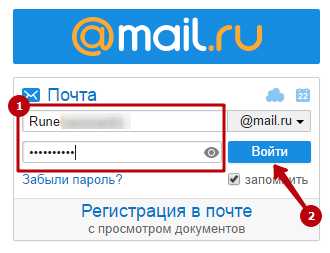
Форма ввода логина и пароля
После этого вы попадете в интерфейс электронной почты, где от своего имени сможете писать электронные письма. Чтобы написать письмо нужно выполнить несколько несложных шагов:
- Нажмите на кнопку «Написать письмо» в верхнем левом углу страницы.
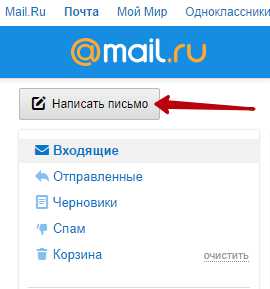
Кнопка для создания нового письма
- Откроется страница с полями для ввода. Здесь вам нужно будет ввести электронную почту адресата, тему письма, прикрепить файлы и набрать основное сообщение. Тему письма указывайте такую, чтобы адресат понимал, о чем письмо и позже с легкостью мог его найти.
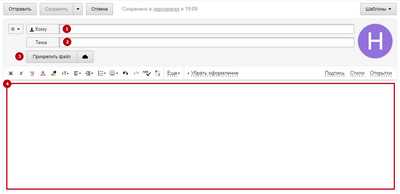
Страница создания нового электронного письма
- Чтобы отправить электронное письмо адресату, нужно нажать на кнопку Отправить.
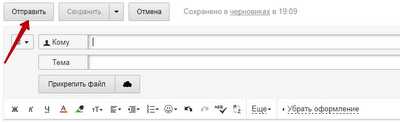
Кнопка отправки электронного письма
Интерфейс главного поля ввода
Рассмотрим главное поле ввода, куда вводится основной текст письма. В верхней части данного поля находятся кнопки, которые позволяют произвести форматирование текста, как и в любом текстовом редакторе. Единственное отличие – минимальный набор функций. Ниже представлены основные функции для работы с текстом:
Панель форматирования текста электронного письма
Перечислю их по порядку:
- выделение текста жирным;
- выделения текста курсивом;
- выделение текста подчеркиванием;
- изменение цвета текста;
- выделение текста фоном другого цвета;
- изменение размера текста и стиля шрифта;
- выравнивание текста;
- изменение размера отступа в тексте;
- вставка нумерованного или маркированного списка;
- вставка смайликов из стандартного набора;
- кнопки отмены и повтора действия;
- кнопка запуска проверки орфографии;
- кнопка автоматического перевода текста на другой язык.
Также есть дополнительные функции, которые открываются по нажатию на слово «Еще»:
- вставка горизонтальной линии;
- вставка ссылки;
- зачеркнутый текст;
- автоматическая транслитерация текста;
- запуск виртуальной клавиатуры;
- кнопка очистки оформления текста.
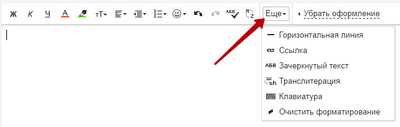
Как прикрепить файлы к письму?
Нередко люди пользуются электронной почтой для отправки различных файлов: текстовых документов, фотографий, архивов, музыкальных записей. Практически любой файл можно оправить по электронной почте, кроме объемных и исполняемых файлов. Максимально допустимый общий размер файлов для отправки в одном письме может достигать 20 Мб. При большем объеме письмо просто не отправится. Для объемных файлов можно использовать облачное хранилище, а исполняемые файлы можно заархивировать и отправить в таком виде.
Чтобы прикрепить файлы к электронному письму на mail.ru, нужно выполнить следующий алгоритм действий:
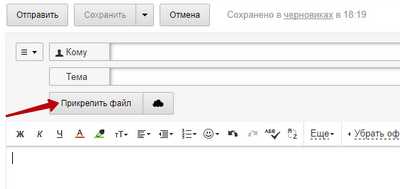
Кнопка прикрепления файлов
- Откроется Проводник, с помощью которого вам нужно найти файлы для отправки. Пусть это будет Рабочий стол. Выделите нужный файл (1) левой клавишей мыши и нажмите на кнопку «Открыть» (2). Чтобы выделить несколько файлов, достаточно удерживать клавишу Ctrl на клавиатуре и кликать левой кнопкой мыши по нужным файлам.
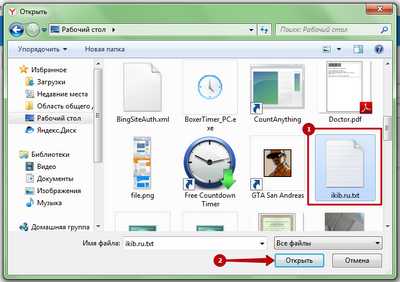
Прикрепление файла к электронному письму
- Загрузка файла может занять некоторое время, все зависит от размера файла и ширины вашего интернет-канала. После загрузки вы увидите все прикрепленные к письму файлы под кнопкой «Прикрепить файл».
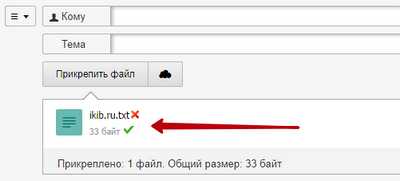
Когда все файлы загрузятся, можно отправлять письмо адресату. Если вы не до конца разобрались с тем, как отправить электронное письмо, тогда задавайте свой вопрос в комментариях ниже. С удовольствием на них отвечу.
Правила написания электронных писем
Оформление и структура электронных писем
В некоторых компаниях переписка ведется согласно общим корпоративным стандартам . В таком случае все письма пишутся по единому шаблону , содержащему обращение с контрагенту и реквизиты автора письма: ФИО, должность, контактный телефон, электронный адрес и ссылка на сайт компании. Автору остается только дополнить шаблон содержательным текстом. В остальных случаях рекомендуется составлять официальное электронное письмо, руководствуясь следующим планом:
краткий основной текст;
личные реквизиты автора;
ссылка на сайт компании.

Заполнение реквизитов электронного письма
Оформляя деловое электронное письмо, не забудьте заполнить поля почтовой программы . Обязательны для заполнения такие поля:
Письма без указания темы могут быть восприняты адресатом как спам электронной почты и могут быть удалены. Укажите тему предельно четко и кратко.
Электронный адрес получателя. Если их несколько, адреса вводятся через запятую.
3) Важность письма.
Ставьте эту отметку объективно, не злоупотребляя этой функцией. Человек, ежедневно получающий большое количество писем, просматривает помеченные письма в первую очередь.
Размер официального письма
По правилам сетикета электронное деловое письмо должно быть вдвое короче, чем бумажное. Если вам совершенно необходимо передать большой объем информации, оформите краткое сопроводительное письмо и прикрепите к нему вложение в виде отдельного файла. Если же ваше вложение превышает по объему 500 килобайт, лучше для его пересылки использовать не электронную почту, а другой веб-интерфейс.
Важные правила деловой переписки по электронной почте
Оформите разные ящики электронной почты для официальной и личной переписки. Так вы не обнародуете случайно информацию приватного характера.
Проверяйте рабочую почту не реже двух раз в день. Таким образом, вы не пропустите важное письмо.
На деловое электронное письмо нужно обязательно ответить в течение двух суток.
Некоторые вопросы реально проще и быстрее решить по телефону. Экономьте свое и чужое время.
Помните : несоблюдение сетикета может повредить вашей деловой репутации!
Статьи на похожие темы:
Дата публикации - 30.11.2015

" Бронируем номер в гостинице Порой люди сталкиваются с необходимостью отправиться в другое государство. "


" Быстро печатаем на компьютере Перед многими людьми регулярно встает вопрос, как быстро печатать на . "
" Удаление баннеров При работе на компьютере у многих пользователей вызывает раздражение появление так. "

"Открываем свой бизнес по франшизе Начинать бизнес всегда нелегко, особенно, если рынок уже поделен между. "

"Кредит для пенсионеров в Сбербанке условия Пенсионеры на сегодня остаются одним из интересных. "

"Как купить косметику Oriflame? Oriflame - компания многоуровневого маркетинга, купить ее продукты непосредственно. "

" Как прыгать на скакалке? Большинство из нас уверены, что прыгать на скакалке – это детская забава либо . "
Отправляем первое электронное письмо пошаговая инструкция
Для того, чтобы приступить к этому уроку нам необходимо иметь уже зарегистрированный электронный почтовый ящик (E-Mail). Если же у Вас его нет, то либо просто прочтите эту статью, множество картинок Вам поможет с легкостью разобраться в этой инструкции, либо зарегистрируйте свой электронный почтовый ящик. Как? читайте здесь "Как зарегистрировать электронный почтовый ящик" - также подробная инструкция с множеством поясняющих картинок.
www.mail.ru - один из крупнейший интернет-сервисов позволяющий зарегистрировать и пользоваться электронной почтой. На нем как раз будет показан пример отправки письма.
Первым делом заходим в свой почтовый ящик вводя свой логин и пароль (а не тот который указан на картинке:) на сайте и жмем кнопку с надписью "Войти"
После этого мы попадаем на страницу, где отображены все входящие электронные письма и откуда, собственно говоря мы начинаем любую работу с электронной почтой.
Если посмотрим в левую часть (выделенная область с цифрой 1) страницы мы обнаружим навигационное меню состоящее из нескольких пунктов
По смыслу думаю понятно, что пункт входящие - это письма, которые прислали Вам (цифра 12 на против обозначает количество непрочитанных писем), а пункт отправленные - это письма, которые отсылали Вы.
Нам чтобы написать письмо необходимо нажать на кнопку написать (в выделенной области с цифрой 2) После этого откроется новая страница с формой заполнения письма где мы укажем тему и адрес получателя письма. (см. картинку ниже)
По этой части инструкции, думаю, вопросов возникнуть не должно. Имеется 3 поля Кому - адрес получателя письма (к примеру мой такой angel_tima@mail.ru), Тема - буквально 3-7 слов о содержимом письма и Основное поле, в котором мы пишем сам текст письма.
После того как вы напишете письмо, напишете адрес получателя (его мы узнаем от того, кому высылаем письмо) и сам текст письма - в самом низу жмем кнопку Отправить.
Если мы нажмем кнопку Сохранить - письмо попадет в Черновики - это третий пункт в выделенной области с цифрой 1. Открыв в любое время можно продолжить написание письма.
Кнопка Отмена - под текстом письма просто удалит все.
Урок #88. Пишем электронное письмо
Написание текста нашего сообщения ничем не отличается от набора текста в любом текстовом редакторе.
По умолчанию на Яндексе нам предлагается создать письмо без форматирования, т.е. простой текст. Но мы можем нажать на опцию Оформить письмо (рис.257) и появятся уже хорошо знакомые нам по программе WordPad инструменты форматирования, а данная опция изменится на Отключить форматирование (рис.258).
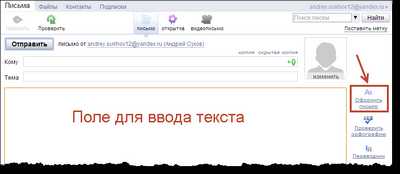
Мы не будем подробно останавливаться на инструментах форматирования, так как они стандартны и работу с ними мы освоили при изучении программы WordPad.
При создании письма мы не сможем использовать абсолютно все инструменты форматирования, доступные в текстовых редакторах, но в нашем арсенале будут такие простые инструменты, как изменение начертания (курсив, полужирный, подчеркнутый), изменение параметров шрифта (сам шрифт, его размер, цвет текста и цвет фона), нумерованные и маркированные списки и выравнивание.
Текст письма создается по тому же принципу, что и текст любого текстового документа – сначала пишется сам текст, затем производятся операции форматирования.
После того, как текст готов, вы можете проверить его на наличие ошибок. Для этого выберите опцию Проверить орфографию, находящуюся под опцией Оформить письмо/Отключить оформление (рис.257 и 258). Слова с ошибками будут подчеркнуты красной волнистой линией.
Вы можете приложить к своему письму дополнительные файлы. Это могут быть абсолютно любые файлы – текстовые, аудио или фотографии. Для этого нужно нажать на кнопку Прикрепить файлы, которая находится ниже поля для ввода текста письма (рис.259). Откроется стандартное окно для выбора файлов. Вам нужно найти на диске вашего компьютера необходимый файл или файлы и открыть их. Начнется процесс загрузки. На рисунке 259 показано прикрепление к письму двух файлов – видеофайла и файла в формате PDF.
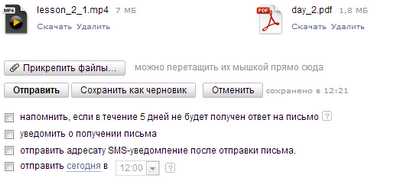
Около каждого прикрепленного файла выводится информация о его размере, а также есть возможность удалить файлу из вложений, нажав на соответствующую кнопку.
Имейте в виду, что часто размер входящих писем ограничивается почтовыми серверами и письма, содержащие большие вложения, могут быть не доставлены адресату. Поэтому, если вы хотите отправить действительно большой по размеру файл, то затем поинтересуйтесь у получателя дошло ваше сообщение с вложением или нет.
После того, как мы создали текст нашего письма, отформатировали его и прикрепили необходимые файлы, мы можем отправить сообщение адресату или поместить письмо в папку Черновики.
Для отправки нажимаем кнопку Отправить. Письмо будет отправлено всем адресатам, указанным в поле Кому.
Если мы пока не хотим отправлять письмо и хотим вернуться к его редактированию позже, то стоит его сохранить в папке Черновики, нажав соответствующую кнопку.
Еще у почтового сервиса Яндекс есть несколько интересных возможностей. Вы можете установить галочку в чек-боксе Напомнить, если в течение 5 дней не будет получен ответ на письмо.
Если вы установите опцию Уведомлять о получении письма, то при открытии данного письма получателю будет предложено уведомить вас об этом.
Также вы можете отправить адресату SMS-уведомление об отправке письма или отложить отправку письма на определенное время. Письмо будет отправлено автоматически в заданное время.
Правила оформления электронных писем
Эти правила регламентируют служебную переписку по электронной почте.
Правила не применимы для списков рассылки, форумов, групп обсуждений, так как в такого рода сообществах (взаимодействиях) целесообразно использовать другие принципы работы с электронными письмами.
Время реакции на входящие письма
Доставка электронного письма от отправителя до получателя занимает от нескольких секунд до нескольких минут. Поэтому электронные письма, в силу своей оперативной природы, требуют оперативной реакции.
Недопустимо не отвечать на письма дольше 1 рабочего дня.
На каждое поступившее письмо необходимо давать оперативный ответ (на ответы о получении вашего письма давать ответ о получении ответа не нужно).
Если для обработки письма требуется более 2-х часов, то обязательно ответьте автору, что его письмо получено и укажите примерный срок, в течение которого вы дадите ответ.
Оформление темы письма
Каждое письмо должно содержать тему (Subject), сформулированную в нескольких словах. По содержимому темы получатель должен определить содержание письма или найти письмо в длинном списке других сообщений.
Если это письмо-ответ, то обычно перед темой указывается "RE:".
Если письмо нужно переслать, то перед темой указывается "FWD:".
Вставку "RE:" и "FWD:" почтовые клиенты обычно делают автоматически.
Изменять тему письма в процессе переписки (ответы на последующие письма данной темы) не рекомендуется, так как многие почтовые системы ведут группировку писем по темам. Да и незачем обескураживать получателя новой темой к старой переписке.
Письма с пустой темой неудобны при просмотре списков писем и некоторыми системами спам-защиты помечаются как "возможный спам".
Использование бэкграундов и оформительских скинов
Никакие бэкграунды и скины оформления в служебных письмах не допускаются.
Желательно, чтобы письмо было простым текстом. В этом случае оно быстрее обрабатывается, быстрее передается, меньше занимает места при хранении и лучше понимается различными почтовыми клиентами.
Употребление имен собственных в поле "От кого" ("From")
Имена должны быть написаны латиницей, в транслите.
Sergius Sizykh [sizykh.s@ляляля.ru]
Русские имена не допускаются, так как у сотрудников зарубежных компаний и их представительств в России почтовые серверы могут блокировать или искажать почту с заголовками в национальных кодировках.
В начале письма обязательно должно быть приветствие. Например:
Добрый день, Иван Иванович!
Письмо без приветствия иногда оценивается получателем как неуважительное.
Подпись отделяется от основного текста письма пустой строкой и строкой с двумя дефисами.
Подпись должна быть:
В письмах, направляемых за пределы компании, в подписи должны присутствовать контактная информация и название компании.
Пример правильной подписи:
Цитирование исходного письма
При переписке желательно сохранять предыдущие тексты.
Новый текст располагается в начале письма. Предыдущие исходные тексты пусть остаются в конце. Это противоречит правилам многих форумов. Однако, почта это не форумы. В форумах вся переписка сохраняется изначально. А в письмах почему-то исходные тексты часто удаляют. И сами письма зачастую не архивируются – почта всё-таки не безразмерная. Со временем становится непонятно кто и о чём говорил в процессе переписки.
Если письмо становится слишком длинным или тема обсуждения становится слишком "развесистой" или "уходит в сторону", то можно письмо, в крайнем случае, обрезать. Не забыв при этом переписку сохранить в корпоративной CRM-системе.
Если нужно в ответном письме дать ответ (ответы) на какую-то фразу (несколько фраз), то эти фразы обычно снабжают инициалами автора и угловой скобкой. Ответ пишется через пустую строку.
Источники:
complaneta.ru , svenec.com , tim-plus.ru , pc-azbuka.ru , virtech.ru ,Следующие статьи:
Комментариев пока нет!
Поделитесь своим мнением









